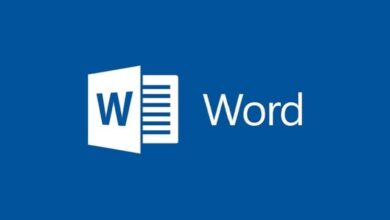كيفية حساب أو قياس المسافات والزوايا ونصف القطر والمساحات والمحيطات في أوتوكاد
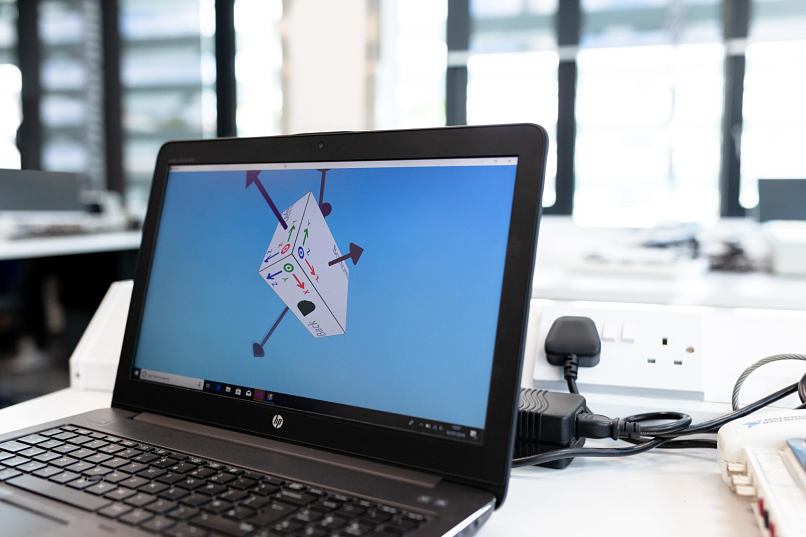
كونه برنامج تصميم وإنتاج ثنائي وثلاثي الأبعاد ، يتم تسويق AutoCAD ودعمه بواسطة Autodesk . وبفضل هذا، يمكن اعتبارها واحدة من أشهر الأدوات في الصناعة لإنشاء منتجات ممتازة بهذه الخصائص.
كل هذا يجعل من الممكن حساب أو قياس المسافات والزوايا ونصف القطر والمساحات والمحيطات بأفضل طريقة موجودة. إن عملية تحقيق ذلك ليست معقدة للغاية، مع الأخذ في الاعتبار بعض الخطوات لتسهيل تنفيذها.
ولهذا السبب ستتعرف هنا على العملية بأكملها التي سيتم تنفيذها، مع تفصيل كل خطوة حتى تكون النتائج التي تبحث عنها هي أفضل ما يمكنك الحصول عليه.
عملية لحساب أو قياس المسافات والزوايا ونصف القطر والمساحات والمحيطات في أوتوكاد
بمجرد تنزيل هذا التطبيق وإتاحته للاستخدام، يمكنك البدء في عملية التعرف على خياراته. وبالتالي، ستعرف مكان وجود الأدوات، وسيتعين عليك الانتقال إلى علامة التبويب “الصفحة الرئيسية” والعثور على خيار “الأدوات المساعدة” مع أنواع الأدوات المختلفة.
عندما تريد قياس المسافات، ما عليك سوى النقر على “قياس” وتبدأ العملية. لقياس المسافة بين نقطتين، يتم تحديد أداة المسافة، مع تحديد النقطة الأولى بالماوس والثانية في شريط الأوامر، وبالتالي معرفة المسافة بين النقطتين.
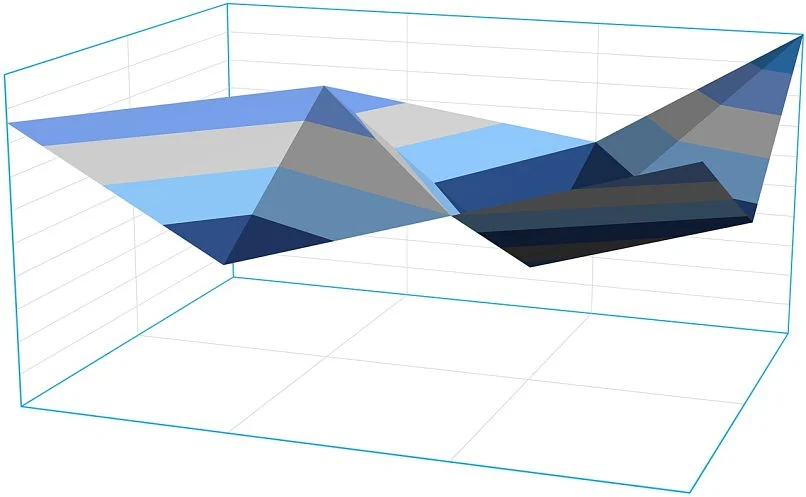
عند التعامل مع المسافات المعطاة بواسطة عدة نقاط، حدد النقطة الأولى ثم اكتب M في شريط الأوامر لبدء تحديد النقاط المختلفة. ثم، باستخدام الماوس، يتم تحديد النقاط الأخرى التي تعطي المسافة، مع كتابة C في شريط المهام عند الوصول إلى النقطة الأخيرة التي سيتم قياسها.
هناك طريقة أخرى لتنفيذ الأمر لقياس المسافة وهي كتابة DIST في شريط الأوامر. الشيء المهم هو أن كل ما يتم فعله سيكون من الرسم الذي يتم قياسه ، في حالة عدم معرفة الوحدات التي يتم رسمها، يمكنك الرجوع إليها عن طريق كتابة UNITS في شريط الأوامر.
في حالة أداة Angle، يمكنك قياس زاوية قوس أو دائرة أو زاوية مكونة من خطين. لهذا تحتاج فقط إلى تعيين الكائن أو الكائنات التي تحدد القوس، وهو خيار موجود في قائمة الأدوات.
بالنسبة لنصف القطر، هناك فرصة لقياس نصف قطر الدوائر أو الأقواس؛ من الضروري فقط تحديد الكائن الذي سيتم إجراء القياس عليه. وبهذا، سيتم عرض نصف قطر وقطر الكائن الذي تم تحديده للقياس في شريط الأوامر.
في طول القوس، يمكنك استخدام أمر القائمة، الذي يتم العثور عليه عن طريق إدخال ابدأ، ثم الخصائص، ثم القائمة. ويمكن أيضًا كتابتها في شريط أوامر LIST لتسهيل الوصول إليها.
تتمتع المناطق والمحيطات بإجراء بسيط بنفس القدر، مما يؤدي إلى القياسات والأدوات اللازمة لإجراء التغييرات المطلوبة. كل شيء ممكن إذا أردت أيضًا إدراج صورة بدون مرجع خارجي ، مما يتيح سهولة أكبر في استخدام AutoCAD.
أهمية معرفة كيفية استخدام هذه الأدوات
باستخدام هذه الخيارات وخيارات التحرير الأخرى في AutoCAD ، يتم الحصول على نتائج مثالية وفقًا لما هو مطلوب. إذا كنت أحد المستخدمين البارزين لهذا التطبيق، فستتمكن من فهم مدى أهمية هذه الأدوات.
من القطع والتطويل إلى تغيير قياسات أي مساحة، فإن النتائج التي يتم الحصول عليها هي الأفضل دائمًا. كل هذا يمكن حفظه بسهولة، مع وجود نسخة احترافية ومثالية.
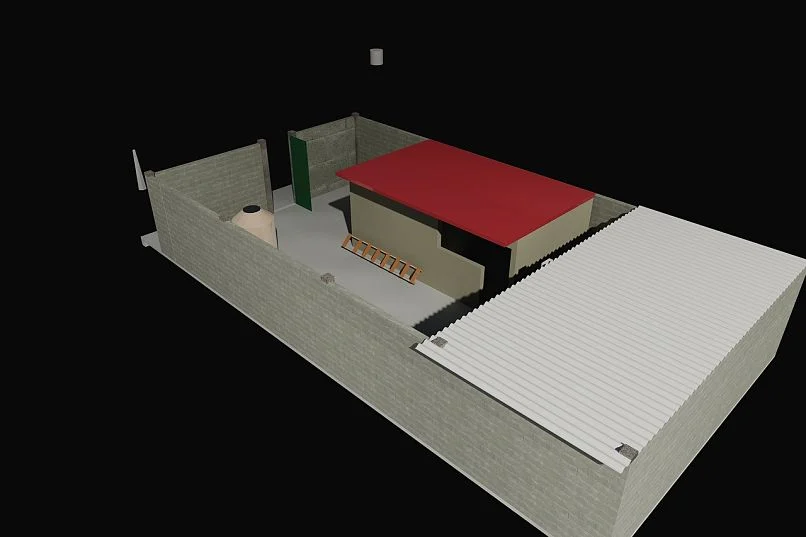
بمجرد أن يكون لديك مسار موقع المجلد لحفظ كل ما قمت بإنتاجه، يمكنك بسهولة عرض المحتوى. إذا فهمت استخدام هذه الخيارات والأدوات، تصبح مهمتك أسهل.
بالإضافة إلى ذلك، يمكنك استخدام المحتوى الذي تم إنشاؤه بالطريقة التي تفضلها حتى لا يكون لديك قيود على AutoCAD. كل هذا لا تسمح به عادةً برامج التحرير ثنائية وثلاثية الأبعاد الأخرى.
وبالتالي، يتم فهم فوائد هذا التطبيق في إسقاط الهياكل أو الأشياء أو أي شكل مطلوب